手把手教你从零开始搭建友善之臂ARM-tiny4412开发环境
扫描二维码
随时随地手机看文章
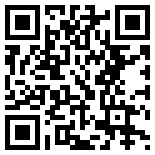
好久没在微信公众平台上冒泡了,不好意思,本人工作也挺忙的,现在在深圳伟易达集团从事嵌入式软件开发,所以现在的文章我会以博客的形式发布在CSDN上面,当然,为了满足各位读着的需求,也会在公众号上推送相应的文章,如果想在CSDN上看,可以访问这个地址:http://blog.csdn.net/morixinguan
谢谢大家的支持!
今天我们来介绍一下TINY4412开发环境的搭建。
在Linux环境下:
在终端输入以下命
创建一个ARM目录
mkdir /disk/A9 -p
接下来你需要准备以下的东西
1、arm-linux-gcc-4.5.1 交叉编译器
2、linux-3.5-tiny4412 内核
3、rootfs_qtopia_qt4-20140124.tar.gz QT文件系统 (做好的)
4、busybox-1.22.1.tar.bz2 文件系统原码 busybox
5、uboot_tiny4412-20130729.tgz uboot
6、arm-qte-4.8.5-20131207.tar.gz QT原码 ARM
7、uboot_tiny4412-20130729.tgz 对应的4412uboot源码
8、minicon 串口
9、安装dnw ,需要上网搜索dnw下载并安装到系统
10、一张SD卡、一条串口线、一根dnw线、一根网线
好了,该准备的我们都准备好了,接下来看如何把开发环境搭建好。
1.安装交叉编译器
cd /disk/A9
tar -xvf arm-linux-gcc-4.5.1
ls opt
FriendlyARM
cp opt/FriendlyARM /opt -r
ls /opt/FriendlyARM/toolschain/4.5.1/bin/
拷 /opt/FriendlyARM/toolschain/4.5.1/bin/
vim ~/.bash_profile
在PATH=$PATH:$HOME/bin下面加上
PATH=$PATH:/opt/FriendlyARM/toolschain/4.5.1/bin/
保存退出 ctrl +Alt + backspace 注销
测试是否安装成功 arm- tab tab 可以列出所有的交叉编译器就成功
2.编译uboot
cd /disk/A9
tar -xvf uboot_tiny4412-20130729.tgz
cd uboot_tiny4412
make tiny4412_config
make 生成u-boot.bin u-boot 文件
3.将编好的u-boot.bin烧写到SD卡
1>插入SD卡
2>D卡
dd if=/dev/zero of=/dev/sdb bs=1024 count=102400
3>烧写
cd /disk/A9/uboot_tiny4412/sd_fuse
make
cd tiny4412
./sd_fusing.sh /dev/sdb
烧写完毕
配置minicom
在命令行中输入:
minicom -s
┌─────[configuration]──────┐
│ Filenames and paths
│ File transferprotocols
│ Serial port setup <== 选择这一项
│ Modem and dialing
│ Screen and keyboard
│ Save setup as dfl
│ Save setup as..
│ Exit
│ Exit from Minicom
└──────────────────────────┘
按如图所示配置
┌───────────────────────────────────────────────────────────────────────┐
│ A - Serial Device : /dev/ttyUSB0
│ B - Lockfile Location : /var/lock
│ C - Callin Program :
│ D - Callout Program :
│ E - Bps/Par/Bits : 115200 8N1
│ F - Hardware Flow Control : No
│ G - Software Flow Control : No
│
│ Change which setting?
└───────────────────────────────────────────────────────────────────────┘
改成这样
enter
Save setup as dfl 保存成默认
Exit 退出
退出minicom
ctrl + a + q 退出
然后开机界面可以看到以下打印信息:
U-Boot 2010.12 (Oct 13 2015 - 11:03:50) for TINY4412
CPU: S5PC220 [Samsung SOC on SMPPlatform Base on ARM CortexA9]
APLL = 1400MHz, MPLL = 800MHz
Board: TINY4412
DRAM: 1023 MiB
vdd_arm: 1.2
vdd_int: 1.0
vdd_mif: 1.1
BL1 version: N/A (TrustZone EnabledBSP)
Checking Boot Mode ... SDMMC
REVISION: 1.1
MMC Device 0: 3724 MB
MMC Device 1: 7456 MB
MMC Device 2: N/A
*** Warning - using default environment
Net: No ethernet found.
Hit any key to stop autoboot: 0
TINY4412 #
内核移殖
编好内核 zImage 给uboot引导
cd /disk/A9
ls linux-3.5-tiny4412
tar -xvf linux-3.5-tiny4412
cd linux-3.5
cp tiny4412_linux_defconfig .config
make
最后出现
OBJCOPY arch/arm/boot/zImage
Kernel: arch/arm/boot/zImage is ready
编译成功
arch/arm/boot/zImage
安装DNW
cd /disk/A9/dnw-linux
make
make install
一 . 利用dnw方式下载内核
1> minicom中
dnw 0x40008000
2> PC中
cd /disk/A9/linux-3.5
dnw arch/arm/boot/zImage
成功下载内核到板子
3>引导内核 ==> 启动内核
bootm 0x40008000
二 . SD卡下载内核
1> 关电取出SD卡,并将PC机上的内核zImage拷到SD卡上的第一个分区 fat32
2> 将SD卡插入开发板并且开机
3> 查看SD卡上的内核
fatls mmc 0:1 / //查看第0个MMC设备 第一个分区 的分区目录
4> 读取SD卡上的内核
fatload mmc 0:1 0x40008000 zImage
5> 引导内核
bootm 0x40008000
三 . 自动读取SD卡上的内核并且启动
在minicom中
set bootcmd "fatload mmc 0:10x40008000 zImage;bootm 0x40008000"
save
reset 查看是否会自动启动内核
四. movi 内核启动
1> DNW下载内核到板子uboot 地址0x40008000
2>写内核
movi write kernel 0 0x40008000
3> 设置自动启动
set bootcmd "movi read kernel 0 0x40008000;bootm 0x40008000"
4> reset 自动启动内核
烧写文件系统
1> 网络文件系统
cd /disk/A9
tar -xvf busybox-1.22.1.tar.bz2
cd busybox-1.22.1
make defconfig //默认配置
make menuconfig
Busybox Settings --->
[*] Build BusyBox as a static binary (no shared libs) │
[*] Build BusyBox as a positionindependent executable (NEW) │
[ ] Force NOMMU build │
[ ] Build shared libbusybox (NEW) │
[*] Build with Large File Support (for accessing files > 2 GB) │
(arm-linux-) Cross Compiler prefix
保存退出
make -j4
make install 会生成一个目录 _install
制作文件系统
cd /disk/A9
mkdir filesystem
cd /disk/A9/filesystem
cp /disk/A9/busybox-1.22.1/_install/* .-r
mkdir etc dev opt sys tmp mnt lib proc
mkdir etc/init.d
vim etc/init.d/rcS
添加
mount -t ramfs none /dev
mount -t sysfs none /sys
mount -t proc none /proc
mount -t tmpfs none /tmp
/sbin/mdev -s
保存退出
vim etc/inittab
添加
::sysinit:/etc/init.d/rcS
ttySAC0::askfirst:-/bin/sh
保存退出
vim etc/profile
添加
export PS1="[root @ cjy \W ] #"
保存退出
mknod dev/console c 5 1
cp /opt/FriendlyARM/toolschain/4.5.1/arm-none-linux-gnueabi/lib/* ./lib -r
cd ..
给权限
chmod 777 filesystem -R
发布文件系统
vim /etc/exports
添加
/disk/A9/filesystem *(rw,sync,no_root_squash)
保存退出
检查文件系统是否已经发布
showmount -e 192.168.88.xxx
//板子上配置IP还有bootargs
set gatewayip 192.168.88.1
set ipaddr 192.168.88.x //板子的IP
set serverip 192.168.88.xxx //PC机IP
save
set bootargs "root=/dev/nfsnfsroot=192.168.88.xxx:/disk/A9/filesystem
ip=192.168.88.x console=ttySAC0,115200 lcd=S70 ctp=2"
save
reset 查看是否进入文件系统
//************************************************************
SD卡文件系统
一>
将/disk/A9/filesystem 拷到 SD卡上的 第四个分区
板子
1> 保存nfsbootargs
set nfsbootargs $bootargs
save
2>
set bootargs "root=/dev/mmcblk0p4console=ttySAC0,115200 lcd=S70 ctp=2"
save
3>
reset 查看是否进入SD卡文件系统
二>
先进入网络文件系统
挂载出SD卡的第四个分区
mount /dev/mmcblk0p4 /mnt
打包现有的文件系统
cd /disk/A9/filesystem
tar -cf nfs.tar *
tar -xvf nfs.tar -C /mnt
umount /mnt
板子
2>
set bootargs "root=/dev/mmcblk0p4console=ttySAC0,115200 lcd=S70 ctp=2"
save
3>
reset 查看是否进入SD卡文件系统
最后一个
将文件系统直接烧录到板子上的mmc
1.
将uboot烧写进去
dnw E4412_N.bl1.bin
先进入SD卡的uboot
2.
emmc open 1
// 1板子上的MMC 0x40008000从哪里读 0起始块地址 0x10大小
3.
mmc write 1 0x40008000 0 0x10
dnw bl2.bin
4.
mmc write 1 0x40008000 0x10 0x1C
dnw u-boot.bin
5.
mmc write 1 0x40008000 0x300x1F6
6.
emmc close 1
7.
段电,拔SD卡,选择NAND启动,上电看是否进入板子MMCuboot
烧写MMC 内核
dnw arch/arm/boot/zImage
movi write kernel 0 0x40008000
set bootcmd "movi read kernel 00x40008000;bootm 0x40008000"
save
//分区板子上的MMC
fdisk -p 0 查看分区信息
创建分区
fdisk -c 1000 500 500
直接进入网络文件系统
set bootargs"root=xxxxxxxxxxxxxxxxxxxxxxxxxxxxxxxxxxxxxxxxxx"
save
进入系统之后
mount /dev/mmcblk0p2 /mnt
tar -xvf nfs.tar -C /mnt
chmod 777 /mnt/ -R
umount /mnt
u-boot内
set bootargs"root=/dev/mmcblk0p2 console=ttySAC0,115200 lcd=S70 ctp=2"
save
reset 启动MMC内的文件系统
免责声明:本文内容由21ic获得授权后发布,版权归原作者所有,本平台仅提供信息存储服务。文章仅代表作者个人观点,不代表本平台立场,如有问题,请联系我们,谢谢!







